
- •«Хабаровская государственная академия экономики и права»
- •Хабаровск 2008
- •Условные обозначения
- •1. Использование Мастеров и Шаблонов для создания документов
- •2. Задача 1. Создание резюме
- •2.1. Создание резюме
- •2.2. Использование возможностей "Помощника"
- •2.3. Добавление сопроводительного письма
- •2.4. Изменить оформление резюме
- •2.5. Уместить резюме на одном листе
- •3. Задача 2. Создание факсимильного сообщения
- •3.1. Факсимильная связь
- •3.2. Оформление факсимильного сообщения
- •3.3. Создание макета титульного листа факсимильного сообщения
- •3.4. Отправка документов по линиям связи
- •4. Задача 3. Создание буклета
- •4.1. Создание макета буклета
- •4.2. Использование стилей
- •5. Задача 4. Создание календаря
- •5.1. Создание макета календаря
- •5.2. Редактирование макета календаря
- •6. Задача 5. Создание личного веб-сайта
- •6.2. Создание и редактирование веб-сайта
- •Библиографический список
- •Требования к оформлению отчёта по выполненным задачам
- •Перечень контрольных вопросов
- •Предметный указатель
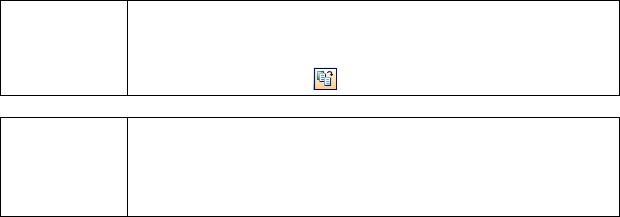
|
|
14 |
|
|
|
|
|
|
Открытие "Мастера писем" |
||
|
|||
Технология |
1. |
Меню Файл, команда Создать. |
|
2. |
Вкладка Письма и факсы. |
||
|
|||
|
|
|
|
2.4. Изменить оформление резюме
Изменить оформление (дизайн) резюме можно, выбрав соответствующий пункт советов "Помощника" (рис. 15).
|
Изменить дизайн резюме |
|
Задание |
Измените дизайн (оформление) резюме. Выберите |
|
дизайн наиболее красивый для вас. |
||
|
||
|
|
2.5. Уместить резюме на одном листе
Уместить резюме на одном листе можно, воспользовавшись советами "Помощника" (рис. 15). Для этого надо щёлкнуть на соответствующем пункте его советов.
|
Уместить резюме на одном листе |
|
|
Технология |
3. Включить Предварительный просмотр. |
|
4.Нажать кнопку Подгонка страниц.
Подгонка страниц
Выполните подгонку страниц резюме, чтобы уместить
Задание |
его на одном листе. |
|
3. Задача 2. Создание факсимильного сообщения
3.1. Факсимильная связь
Интернет-словарь "Глоссарий.ру" [2] даёт определение нескольких терминов, связанных с устройствами приёма и передачи факсимильных сообщений.
Факсимильная связь (англ. Facsimile) (от лат. Fac simile) – делай подобное. Передача по телефонным каналам с помощью специального аппарата (телефакса) неподвижных изображений и текста, выполненных на бумажном носителе.

15
Факсимильная копия – графически тождественная копия – фотографическая, гектографическая, стеклографическая или иная подобная копия документа. При изготовлении графически тождественных копий допускается изменение масштаба изображения.
Передача факсимильных сообщений – передача документов и иной графической информации телефаксами, подключенными к телефонной сети.
Факс; Факс-аппарат; Фототелеграфный аппарат, Телефакс (англ. Telefax) – устройство факсимильной передачи изображения по телефонной сети. Телефакс обеспечивает точное воспроизведение графического оригинала средствами печати. Телефакс состоит:
из сканера, обеспечивающего ввод данных; электронного устройства, предназначенного для приема и передачи сигнала адресату;
 принтера, печатающего сообщение.
принтера, печатающего сообщение.
Первая факсимильная машина появилась в 1843 г. [3] на 33 года опередив изобретение телефона. Изобретатель из Шотландии Александр Бэйн запатентовал прототип современного сканнера. (Факсимильный аппарат это сочетание сканнера, модема и принтера).
Известно, что первой факс-машиной "Пантелеграфом" пользовался Наполеон III, и в 1870 году он разослал более 5000 сообщений.
В1924 году, когда Ричард Рэнджер открыл беспроводный способ передачи изображений, появился "радиофакс", или "телефотографическая машина". С её помощью можно было посылать фотографии.
В1966 году японская компания Xerox выпустила первый факсимильный аппарат (Magnavox. Telekopier— Fax), использующий для передачи информации телефонную линию. При том уровне техники одна страница текста передавалась в течение 4 – 6 минут, а в 1980-м — за одну минуту, и лишь факсы последнего поколения в зависимости от модели способны передавать страничку в диапазоне от 6 до 1,7 секунды.
Современная технология существует с середины 70-х годов. Факсимильные машины (сокращённо – факсы) сначала в Японии одержали победу над телепринтерами, известными в России как телетайпы, а к середине 80-х распространились повсеместно по всем странам и похоже, что в ближайшие десятилетия факсимильный аппарат останется одним из основных атрибутов современного офиса.
3.2. Оформление факсимильного сообщения
Правильное оформление факсимильного сообщения требуется для сокращения потерь времени офисными сотрудниками при обработке ими документов, полученных по факсимильной связи.
Правильно оформленное факсимильное сообщение обязательно содержит титульный лист с заполненными полями:

16
Кому. Копия. От кого.
Номера телефонов и факса кому пересылается сообщение. Количество пересылаемых страниц.
Категории срочности и конфиденциальности.
Номер телефона и адрес для связи с человеком, отсылающим факсимильное сообщение.
 Место для короткого сообщения или заметок, в которых поясняется, что пересылается и для каких целей, а также – другая важная информация, требующаяся для того, чтобы сообщение было передано по назначению.
Место для короткого сообщения или заметок, в которых поясняется, что пересылается и для каких целей, а также – другая важная информация, требующаяся для того, чтобы сообщение было передано по назначению.
3.3. Создание макета титульного листа факсимильного сообщения
Макет факсимильного сообщения создаётся по шагам.
Технология
Создание макета титульного листа факсимильного сообщения
1.Меню Файл, команда Создать (рис. 4).
2.Вкладка Письма и факсы.
3.Щёлкнуть значок Мастер факсов.
4.Кнопка ОК.
5.Выполнить инструкции Мастера факсов (рис. 17).
6.Шаг 1. Ознакомиться с титульным листом Мастера факсов (рис. 17).
7.Шаг 2. Если ещё нет электронного документа для отправки через компьютер (рис. 18) выбрать Только титульный лист с заметками.
8.Шаг 3. Указать, какое приложение будет использовано для отправки факса (рис. 19). Если в локальной сети нет факса, то выбрать
Предполагается только напечатать документ, чтобы отправить его с факс-аппарата.
9.Шаг 4. Указать получателей сообщения (рис. 20). Внести имена получателей факса и их номера факсов можно через адресную книгу, если она заполнена заранее, или написать эти сведения в свободные поля.
10.Шаг 5. Выбрать стиль оформления факсимильного сообщения: Стандартный, Современный,
Изысканный (рис. 21). Стандартный – наиболее

17
читаемый и меньше подвержен искажениям при помехах на линиях связи.
11.Шаг 6. Ввести сведения об отправителе (рис. 22).
12.Шаг 7. Нажать кнопку Готово, чтобы мастер факсов сформировал титульный лист факса (рис. 23).
Рис. 17. Титульный лист "Мастера факсов"

18
Рис. 18. Выбор документа для отправки
Рис. 19. Выбор приложения для отправки факсимильного сообщения
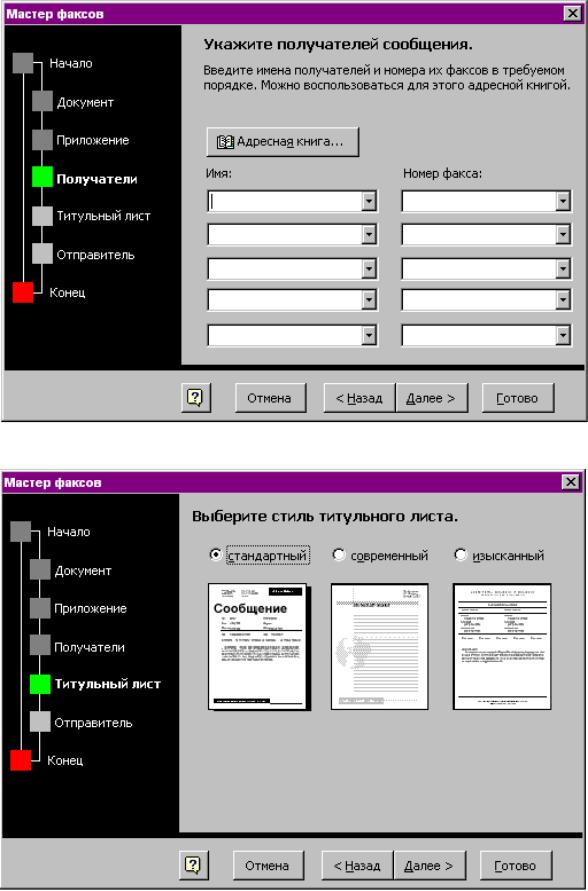
19
Рис. 20. Заполнение имён и адресов получателей
Рис. 21. Выбор стиля оформления титульного листа
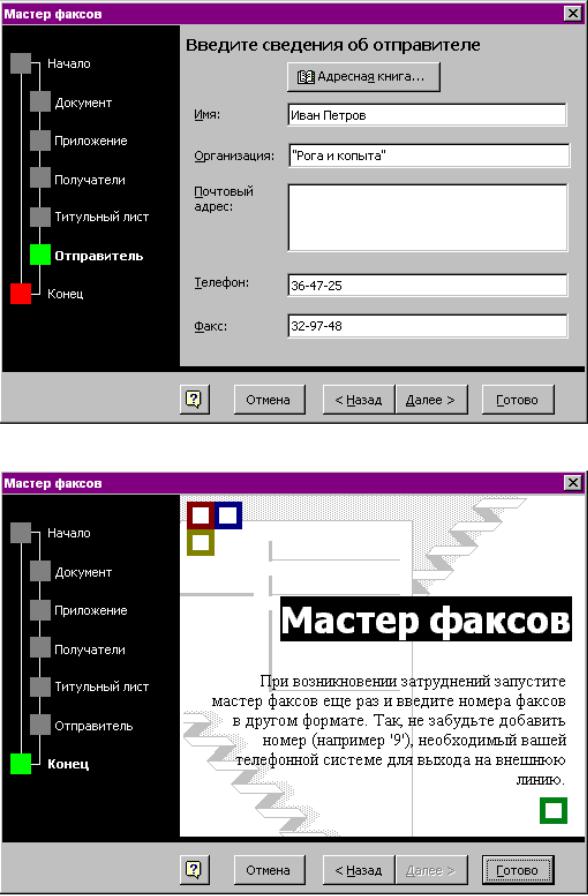
20
Рис. 22. Сведения об отправителе факса
Рис. 23. Последний шаг в "Мастере факсов"

21
Рис. 24. Фрагмент заготовки титульного листа факса
В заготовок титульного листа факса надо вписать недостающие сведения (вместо текста подсказок, размещённых в выделенных серым цветом полях). Кроме этого – указать флажками в квадратиках срочность факса и вид обработки при получении факса.
Флажок устанавливается двойным нажатием левой кнопки мыши на нужном квадратике. Убрать флажок – повторным двойным нажатием.
Заметки записываются вместо серого поля "введите примечания". Надо аккуратно выделить мышью указанное поле и, не удаляя запись, вписать текст заметки.
Заметка – это краткое сообщение или примечание о документах, например, пересылаемых факсимильной связью.
|
Создайте титульный лист факсимильного сообщения с |
|
|
использованием Мастера факсов. |
|
Задание |
1. |
Заполните все серые поля. |
|
||
|
2. |
Установите необходимые флажки на маркерах обработки |
|
|
факсимильного сообщения. |
|
3. |
Напишите заметки (примечания) о документах, которые |
